Come ripristinare le impostazioni di fabbrica del tuo iPhone e iPad
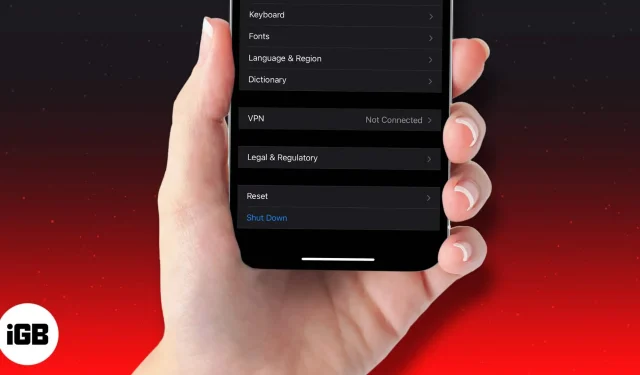
Esistono diverse situazioni in cui potresti voler ripristinare le impostazioni di fabbrica del tuo iPhone o iPad. Ad esempio, se più app si bloccano ripetutamente, se il tuo dispositivo funziona lentamente o se il tuo iPhone si comporta in modo irregolare e non riesci a capire il motivo o la soluzione.
Il ripristino delle impostazioni di fabbrica cancella il tuo dispositivo e può risolvere problemi specifici che potrebbero comprometterne le prestazioni. Questo vale per tutti gli iPhone, dagli ultimi iPhone 15, iPhone 14 all’iPhone 6s.
Tuttavia, dovrebbe essere considerato come l’ultima risorsa e deve essere eseguito solo dopo che soluzioni più semplici come il riavvio o il riavvio forzato del dispositivo non hanno risolto i problemi riscontrati.
- Cosa succede quando ripristini le impostazioni di fabbrica del tuo iPhone?
- Un reset di fabbrica cancella tutto?
- Prepara il tuo dispositivo per il ripristino delle impostazioni di fabbrica
- Come ripristinare le impostazioni di fabbrica di iPhone o iPad (incluso iPhone 15)
- Come ripristinare le impostazioni di fabbrica di iPhone o iPad utilizzando iCloud
- Ripristina il tuo iPhone o iPad utilizzando Mac o PC
- Ripristina le impostazioni di fabbrica dell’iPhone o dell’iPad utilizzando la modalità di ripristino
- Cosa fare dopo aver ripristinato il tuo dispositivo iOS?
Cosa succede quando ripristini le impostazioni di fabbrica del tuo iPhone?
Come suggerisce il termine “ripristino delle impostazioni di fabbrica”, questa opzione ripristina il software del dispositivo allo stato in cui era quando ha lasciato la fabbrica. Ciò significa che tutte le impostazioni tornano ai valori predefiniti e tutti i tuoi dati come app scaricate, foto, musica, documenti e altri file verranno eliminati. Dopo un ripristino delle impostazioni di fabbrica del tuo iPhone o iPad, puoi praticamente configurare il tuo dispositivo da zero “come nuovo”.
Un reset di fabbrica cancella tutto?
Dipende da cosa stai ripristinando esattamente. Che tu stia cercando di ripristinare le impostazioni di fabbrica di un iPhone 15, iPhone 15 Plus, iPhone 15 Pro, iPhone 15 Pro Max, iPhone serie 14 o uno qualsiasi dei suoi predecessori, sono disponibili sei diverse opzioni. Diamo un breve sguardo a ciascuno di essi.
Quando vai su Impostazioni → Generali → Ripristina :
- Ripristina tutte le impostazioni: ripristinerà il layout della schermata Home, le impostazioni di posizione, le impostazioni di rete, le impostazioni sulla privacy, il dizionario della tastiera e le carte Apple Pay ai valori predefiniti. Se scegli questa opzione, non eliminerai file e contenuti multimediali.
- Ripristina impostazioni di rete: elimina tutte le impostazioni di rete come le credenziali di accesso Wi-Fi e le reti a cui il telefono si connette automaticamente. Inoltre, i certificati dei siti Web attendibili manualmente vengono ripristinati come non attendibili e il nome del dispositivo viene reimpostato solo su “iPhone”
- Ripristina dizionario tastiera: selezionando questa opzione verranno eliminate tutte le parole che potresti aver aggiunto al dizionario tastiera predefinito sul tuo iPhone
- Ripristina layout schermata iniziale: questo eliminerà il layout personalizzato o le cartelle delle app nella schermata Home. Tutte le app iOS di serie torneranno alle loro posizioni predefinite e la schermata Home tornerà ad apparire come quando hai configurato il tuo iPhone per la prima volta. I tuoi dati saranno al sicuro.
- Ripristina posizione e privacy: come suggerisce il nome, questa opzione ripristina i servizi di localizzazione e le impostazioni sulla privacy del tuo iPhone ai valori predefiniti.
- Cancella tutto il contenuto e le impostazioni: questa opzione è ciò a cui di solito ci riferiamo quando parliamo di ripristino delle impostazioni di fabbrica. Rimuove completamente tutti i tuoi contenuti e le tue impostazioni, ripristinando il tuo iPhone allo stato in cui era quando lo hai acquistato per la prima volta
Pertanto, è solo l’ opzione Cancella tutto il contenuto e le impostazioni che eliminerà tutti i dati dal tuo dispositivo tranne le app e le impostazioni predefinite.
Prepara il tuo dispositivo per il ripristino delle impostazioni di fabbrica
Prima di tentare di ripristinare le impostazioni di fabbrica del tuo iPhone o iPad, assicurati di effettuare quanto segue:
Come ripristinare le impostazioni di fabbrica di iPhone o iPad (incluso iPhone serie 15)
Esistono quattro modi per ripristinare il tuo iPhone o iPad. Vediamo innanzitutto quello più semplice e conveniente.
- Vai su Impostazioni → Generali → Ripristina.
- Seleziona Cancella tutto il contenuto e le impostazioni.
- Se non hai eseguito il backup del tuo dispositivo , ti verrà richiesto di farlo
- Tocca Cancella ora.
- Ti verrà quindi chiesto di inserire il passcode del tempo di utilizzo se ne hai impostato uno
- Vedrai un avviso. Tocca l’ opzione Cancella iPhone (o iPad).
- Per confermare, inserisci la password del tuo ID Apple. E tocca Cancella dall’angolo in alto a destra.
- Il dispositivo impiegherà alcuni minuti per cancellare tutte le impostazioni e i dati . Verrà quindi ripristinata la schermata di configurazione che avresti visto quando avresti utilizzato il dispositivo per la prima volta
Come ripristinare le impostazioni di fabbrica di iPhone o iPad utilizzando iCloud
Se il tuo iPhone viene smarrito o rubato, puoi cancellare da remoto tutti i suoi contenuti utilizzando il sito web iCloud. Questo è possibile solo se hai impostato Trova il mio iPhone .
- Visita iCloud.com e vai su Trova iPhone .
- Fai clic sull’opzione Tutti i dispositivi e seleziona l’iPhone o l’iPad di cui desideri ripristinare le impostazioni di fabbrica.
- Fai clic su Cancella iPhone/iPad.
- Una volta confermato, la cancellazione remota inizierà non appena il dispositivo selezionato sarà connesso a Internet. Una volta completato il processo, riceverai un’e-mail di conferma sull’e-mail del tuo ID Apple registrato
Questo processo bloccherà il tuo iPhone. E se segui questa procedura per ripristinare il tuo dispositivo, puoi sbloccarlo inserendo l’ID Apple e la password.
Ripristina il tuo iPhone o iPad utilizzando Mac o PC
Ripristina le impostazioni di fabbrica dell’iPhone/iPad utilizzando il Finder
- Avvia Finder.
- Collega il tuo iPhone o iPad al Mac con un cavo Lightning/USB
- Tocca il pulsante Trust sul tuo dispositivo, se richiesto
- Dal pannello di sinistra, seleziona il tuo dispositivo.
- Seleziona Ripristina iPhone/iPad.
- Fare clic su Ripristina dalla finestra pop-up per confermare.
- Il tuo dispositivo verrà cancellato e ripristinato alle impostazioni di fabbrica. Una volta terminato il processo, si riavvierà e potrai quindi configurarlo nuovamente da zero
Ripristina le impostazioni di fabbrica dell’iPhone/iPad utilizzando iTunes
- Avvia iTunes.
- Collega il tuo iPhone o iPad al computer con un cavo Lightning/USB
- Fare clic sul pulsante del piccolo dispositivo in alto a sinistra.
- Nel pannello di sinistra, fai clic su Riepilogo .
- Ora fai clic su Ripristina .
- Conferma per ripristinare il dispositivo
- Il tuo dispositivo verrà cancellato e ripristinato alle impostazioni di fabbrica. Una volta terminato il processo, si riavvierà e potrai quindi configurarlo nuovamente da zero
Ripristina le impostazioni di fabbrica dell’iPhone o dell’iPad utilizzando la modalità di ripristino
Puoi anche utilizzare la modalità di ripristino per ripristinare il dispositivo. Questo di solito è necessario quando:
- iPhone o iPad rimangono bloccati sul logo Apple per diversi minuti
- Il computer non riconosce il tuo dispositivo quando lo colleghi
- Il computer dice che il tuo dispositivo è in modalità di ripristino quando lo colleghi
Per inizializzare il tuo iPhone o iPad utilizzando la modalità di ripristino, segui questi passaggi:
- Collega il tuo dispositivo a un computer e mettilo in modalità di ripristino. La procedura per farlo varia a seconda del modello in tuo possesso
- Una volta che il computer individua il dispositivo, verrà visualizzato un messaggio per ripristinare o aggiornare
- Seleziona Ripristina e segui le istruzioni visualizzate sullo schermo
- Questo cancellerà i dati del tuo iPhone o iPad e scaricherà l’ ultima versione di iOS o iPadOS supportata dal tuo dispositivo
- Una volta completato il processo, vedrai una notifica sullo schermo e il tuo dispositivo si riavvierà
Cosa fare dopo aver ripristinato il tuo dispositivo iOS?
Dopo aver ripristinato le impostazioni di fabbrica del tuo iPhone o iPad, tutti i tuoi dati saranno stati cancellati e il tuo dispositivo sarà “come nuovo”. Quindi ecco cosa puoi fare dopo:
- Configuralo come nuovo
- Dopo un processo di ripristino delle impostazioni di fabbrica, il dispositivo visualizzerà la schermata di configurazione iniziale. Segui le istruzioni sullo schermo per configurarlo da zero. In alternativa, puoi scegliere di ripristinare il tuo dispositivo iOS dal backup iCloud
Il ripristino delle impostazioni di fabbrica del tuo iPhone o iPad è un processo piuttosto semplice. Ci auguriamo che questa guida completa ti abbia fornito tutto ciò che dovevi sapere al riguardo. Se hai ulteriori domande, faccelo sapere nei commenti qui sotto.
Per saperne di più:



Lascia un commento